iBus是一款基于windows操作系统下的中文版iPhone多功能第三方软件,它不仅可以实现铃声、电子书、模拟器游戏和任意文件的上传功能,还具备自动安装所有iPhone第三方软件的强大优点,绝对是新手必备的一款iPhone个性化的实用工具。
iBus1.0下载地址
注意:在使用iBus之前请保证你的iPhone能够正常使用,并且已经通过iTunes识别出iPhone。
以下是iBus的详细使用教程:
1.请将iPhone连接至电脑,然后在“ibus_v1.0”文件夹下打开“iBus.exe”,程序界面将会出现以下画面,表示你已经成功使用iBus连接至iPhone。
“上传铃声”:可以上传你个性铃声。iPhone支持Mp3、Acc、Wav格式的铃声,但请注意在命名铃声时不要使用中文命名。
“个性系统铃声”:可以修改iPhone系统内部的所有提示声音,让你的iPhone更加个性化。
“安装第三方软件”:可以自动安装所有第三方软件,并拥有上传电子书、NES游戏等功能。
“上传文件”:可以将任何文件都传到iPhone里面。
2.现在点击“安装第三方软件”链接,进入第三方软件管理界面,如下图所示。
“使用PXL文件进行安装”:如果你下载的某个第三方软件程序后缀是“.pxl”的话,你可以使用此功能选择pxl文件来安装那个第三方软件。
“上传NES模拟器游戏”:如果你喜欢玩FC上那些经典的游戏,不妨先在iPhone上安装一个NES模拟器,然后你就可以选择本地里你下载好的(后缀名是.nes)模拟器游戏进行上传,但请记住电子书请不要命名为中文名。然后,iBus将会自动上传到对应的NES模拟器目录中。
“管理NES游戏”:你可以在此管理你已经上传好的NES游戏,并且你可以对这些NES游戏进行删除操作。友情提示一下,如果NES目录出现.sav的后缀名文件,那个是你游戏的保存文件哦。
“管理电子书”:进入之后会出现“上传文件”和“新建文件夹”这两个选项,点击“上传文件”,你就可以上传本地里你下载好的(后缀名是.txt)电子书进行上传,但请记住电子书请不要命名为中文名。“新建文件夹”允许你在电子书的目录下新建目录。
“重新加载软件列表”:指的是重新刷新一遍你安装好的第三方软件。
请注意上图,在“第三方软件”下面的这个列表就是你iPhone本机里已经安装好的第三方软件。而每个第三方软件的右边的“”图标表示删除的意思。点击该图标后,就可以删除你所选择的软件了。
3.请点击“安装第三方软件”的按钮,此时,所有的第三方软件列表将会出现。这里友情提醒大家,所有第三方软件,iBus只提供版本下载。
当你点击想安装的软件后,iBus将会自动将该软件安装到你的iPhone中去。安装好后,请将iPhone重启一遍,那么你所安装的软件图标将会出现在你的iPhone菜单中。对,就这么简单!
关于iBus的其他功能介绍:
1.变砖也能恢复。在使用iBus中,如果你的是1.0.2的解锁iPhone在升级至1.1.1后变砖了,iBus也可以帮助你的iPhone恢复成未解锁1.0.2版本。
2.可以激活iPhone。如果你是1.0.2版的iPhone,你可以使用iBus激活iPhone,具体请参考教程《完美破解 iPhone“一键解锁”新手教程》
总之,iBus是一款挺不错的iPhone实用工具,并且在未来中iBus将会整合iTunes的同步功能,完美的将iPhone变身成为移动硬盘,这样就可以更方便的上传音乐、照片和电影了。

 乐趣不输电子游戏台北国际电玩展桌游区热度盛况空前
乐趣不输电子游戏台北国际电玩展桌游区热度盛况空前 暴雪国服停服国游瓜分空白市场监管边际改善游戏股预期估值修复
暴雪国服停服国游瓜分空白市场监管边际改善游戏股预期估值修复 吃鸡2个月花30000会怎样光子亲发见面礼有5种福利
吃鸡2个月花30000会怎样光子亲发见面礼有5种福利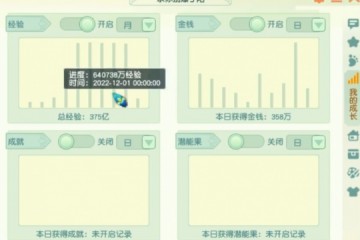 梦幻西游普通装备暗藏玄机一个月刷60亿的角色你见过么
梦幻西游普通装备暗藏玄机一个月刷60亿的角色你见过么 策划终于对韩信下手了其实还真不冤枉原来韩信出场率已经登顶
策划终于对韩信下手了其实还真不冤枉原来韩信出场率已经登顶 骚白又要挑战吉尼斯记录了回归KS后十号开播还有百万现金放送
骚白又要挑战吉尼斯记录了回归KS后十号开播还有百万现金放送 王者荣耀打脸太快星泉效果远超想象孙膑已然成为一线辅助
王者荣耀打脸太快星泉效果远超想象孙膑已然成为一线辅助 散兵是原神第一个觉醒者生日阵仗太大国内外齐庆生
散兵是原神第一个觉醒者生日阵仗太大国内外齐庆生